Hogyan lehet gyorsan élesíteni a videókat online, asztali számítógépen és Androidon [Teljes irányelvek]
Nak nek élesítsen egy videót azt jelenti, hogy polírozzuk és tisztítjuk, hogy élénkebb legyen a megjelenés. Annak ellenére, hogy milyen jó vagy a videózásban vagy a videó rögzítésében, eljön az idő, amikor a videód nem úgy fog sikerülni, ahogyan azt vártad. Az egyik tényező, amely kellemetlenné teszi a videót, az elmosódottsága, ami az egyik leginkább megoldott probléma a videó élesítésében. Azonban bármilyen egyszerűnek gondolod, az élezés nem olyan egyszerű, mint gondolnád. Különös gondos végrehajtást igényel, hogy megőrizze a videó elemeit, például a minőséget. A teljes cikk elolvasása után azonban már nem lesz problémája az itt bemutatott, a videó minőségének javítására vonatkozó irányelvek miatt. Ezért ne pazaroljuk tovább, és máris folytassuk az alábbi tartalommal.
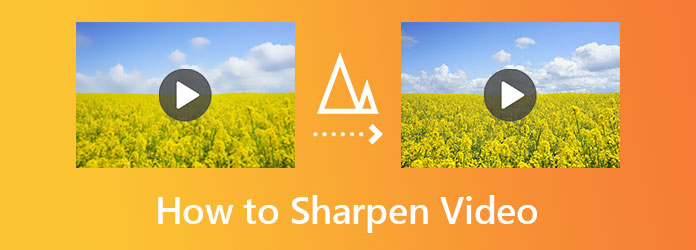
Tegyük fel, hogy a tökéletes videószerkesztő szoftvert keresi Windows vagy Mac számítógépéhez. Ebben az esetben tudnia kell erről Video Converter Ultimate. Ez a tökéletes eszköz más, mesterséges intelligencia által hajtott eszközökkel is elérhető, amelyek javítják a videó minőségét, és az elvárásait meghaladó teljesítményt nyújtanak. Ami még lenyűgözőbb, az az, hogy hogyan működik ebben a feladatban. Képzeld el, ez lehetővé teszi a felbontás növelését, a rázkódás csökkentését, a zaj eltávolítását, valamint a videók fényerejének és kontrasztjának optimalizálását egyetlen videójavító eszközzel! Lehetővé teszi, hogy videoformátumát több népszerű formátumra módosítsa, például MP4, MKV, MOV, AVI, WMV, TS, FLV stb. Soha nem tévedhet a Video Converter Ultimate kiválasztásával. Ezért itt található a teljes útmutató a használatához.
A Video Converter Ultimate főbb jellemzői
Telepítse az élező eszközt
Először is ingyenesen telepítenie kell ezt a szoftvert a számítógépére. Ha kész, nyissa ki, és folytassa vele Eszköztár menüben.
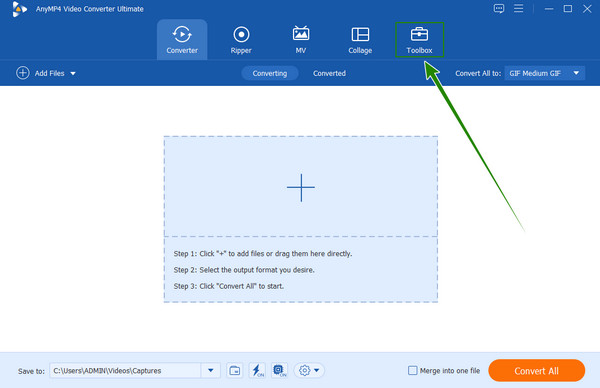
Használja a Video Enhancert
Ezután meg kell keresnie a Video Enhancer a menü számos eszköze között. Ezután töltse fel a videofájlt az eszköz elindítása után a Hozzáadás ikonra kattintva.
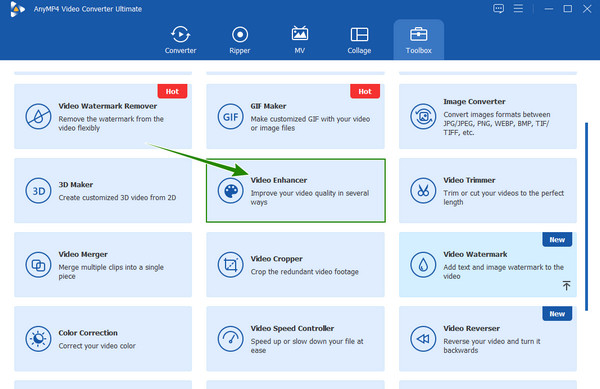
Állítsa be a Videó javítása beállítást
Most a javítási ablakban jelölje be mind a négy videójavítót. Ezután navigálhat a kialakított a kimenetedhez a vágás opciót, ha le szeretné vágni vagy felosztani a videót, és a Felbontás az Ön választása szerint. Következésképpen nyomja meg a Preview lapon megtekintheti, hogy mit szeretne vásárolni.
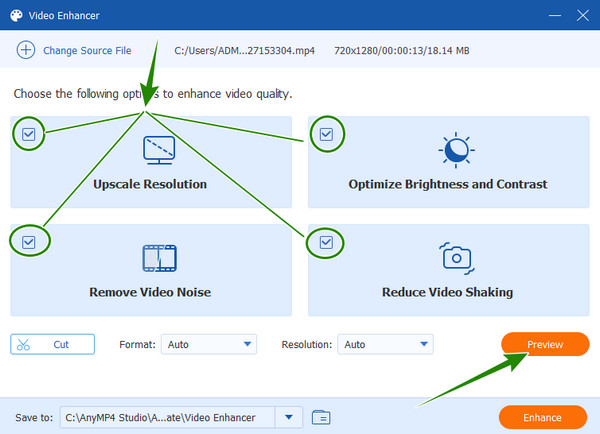
Mentse el az élesített videót
Ezúttal nyomja meg a nyíl ikon mellett Mentés ide szakasz. Ezzel kiválaszthatja a célfájlt, ahová menteni szeretné a videót. Végül megütheti a fokozza fület az összes módosítás alkalmazásához.
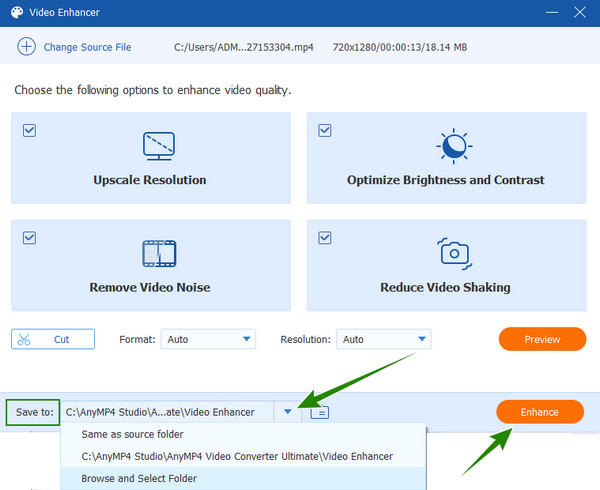
Most ebben a következő részben megtudjuk, hogyan lehet a legjobban élesíteni klipjeit Android készülékével. Egyes Android telefonokhoz élezőeszköz is tartozik. A legújabb verziókban azonban már nincs meg. Emiatt tegyük lehetővé ezt a feladatot minden androidos telefon számára a FilmoraGo segítségével. Ez egy fantasztikus alkalmazás, amely lehetővé teszi a videók szerkesztését. Jó kimenetet produkálhat különféle eszközeivel, például zajcsökkentéssel, sebességváltóval, hátramenettel, kapacitással és még sok mással. Ami az élesítő eszközt illeti, lehetővé teszi a fájl telítettségének, kontrasztjának, színének és fényerejének beállítását. Hogyan? Kövesse az alábbi utasításokat.
Telepítse az alkalmazást Android-eszközére a Play Áruházból. A telepítés után indítsa el az alkalmazást, és érintse meg a ÚJ PROJEKT választási lehetőség. Ezután válassza ki a szerkeszteni kívánt videót, és töltse fel a ikonra koppintva NEXT Tab.
Ha a videó bekerült, koppintson rá az idővonalon. Ezután az alul található beállítási eszközök közül csúsztassa az ujját jobbról balra, amíg el nem éri a Beállítani kiválasztása.
Most érintse meg az egyes kijelöléseket, és végezze el a szükséges beállításokat. Ezután kapcsolja át a Mindent alkalmaz lehetőséget, és koppintson a Pipa után. Ezután érintse meg az Exportálás fület a képernyő jobb felső sarkában.
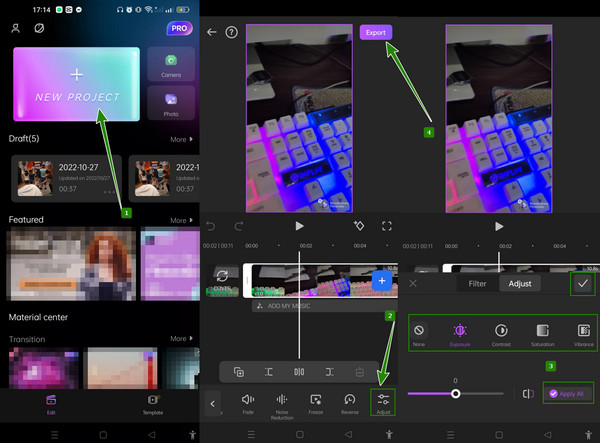
Végül pedig azoknak, akik az interneten szeretnék javítani a videó minőségén, ismerniük kell a Clideo létezését. Ez egy online videószerkesztő program, amely lehetővé teszi, hogy átláthatóbb videó kimenetet szerezzen. Ezenkívül boldogabb lesz, ha tudja, hogy ez az eszköz ingyenesen javíthatja videóját. Igen, a többi webes eszközhöz hasonlóan a Clideo is lehetővé teszi, hogy egy fillér kiadása nélkül élvezze! Ezzel összhangban beállíthatja a feltöltött videó telítettségét, fényerejét, színárnyalatát, kontrasztját, matricáját és fadejét. A legjobb azonban az lenne, ha észben tartaná, hogy minden ingyenes online eszköznek megvannak a maga korlátai és hátrányai. Csakúgy, mint a Clideo esetében, vízjeles kimenetet ad, ami miatt mások nem élvezik. Ezért, ha nem tekinti problémának a vízjelet, folytassa az alábbi útmutatások végrehajtásával.
Böngészőjével keresse fel a Clideo hivatalos webhelyét. Ezután kezdje a Fájl kiválasztása füllel a videó feltöltéséhez.
A videó sikeres feltöltése után megkezdheti a diák beállítását. Módosítsa az oldalon látható minden olyan beállítást, amelyről úgy gondolja, hogy segít a fájl élesítésében.
Ezek után most megütheti a Export gombra, és töltse le a szerkesztett videót.
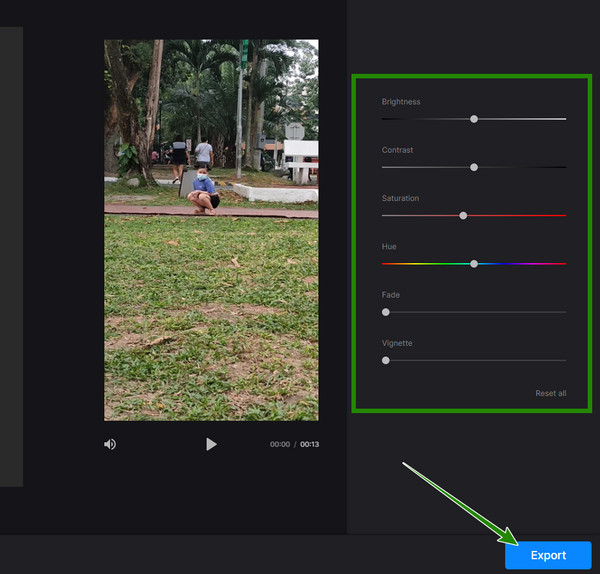
További irodalom:
Hogyan stabilizáljuk a remegő videókat három csodálatos módszerrel
Hogyan lehet professzionálisan feloldani a videó elmosódását: 5 legjobb módszer
Javíthatom a remegő videót élesítés közben?
Igen. A Video Converter Ultimate segítségével kijavíthatod a remegő videót polírozás közben.
A fokozás és az élesítés ugyanaz?
Igen. Mindkettőnek ugyanaz a munkacélja: a videó javítása. Az előző szerkesztésnél azonban az élesítés a videó kontrasztjára koncentrált.
Az iMovie élesíti a videót iPhone használatával?
Sajnos az iMovie iOS verziója nem gondoskodik a videó élesítéséről. Kipróbálhatja azonban a Mac verziójával.
Amint látja, ez a bejegyzés bemutatja ennek különféle módjait élesítsen egy videót. Itt végrehajthatja a technikákat asztali számítógépe, Android és web segítségével, ahol csak lehetséges. Próbálkozásaink alapján azonban a szoftver asztali számítógépen történő használata hatékonyabb, legjelentősebb felhasználás Video Converter Ultimate.
Több Reading
Három figyelemre méltó módon 1080p-s videókat 4K-ra feljavíthat
Az 1080p-s videók 4K-s formátumba konvertálására többféle mód is lehet, de hogyan fogja ezt a munkát figyelemreméltóan elvégezni? Íme a három kiváló módszer a videóid felskálázására.
Hogyan konvertálhat 480p-t 1080p-re a legjobb videokonverterekkel
Átalakíthatja a 480p-t 1080p-re a minőség elvesztése nélkül? Kattintson erre a cikkre, és olvassa el a konverzió sikeres elérésének legjobb módjait
A DVD felskálázása: 3 módszer a DVD-k hatékony frissítésére
Élje újra kedvenc házi készítésű DVD-videóit DVD-felskálázással. A cikkben felvázolt három legjobb módszer arra vár, hogy Ön és DVD-videói kipróbálhassák őket
A videominőség javítása a Windows Movie Makerben
Ismerje meg a hatékony megoldást a videominőség javítására a Windows Movie Maker alkalmazásban. Koppintson erre a cikkre, és olvassa el a bemutatott részletes lépésről lépésre
Fejlessze a videót